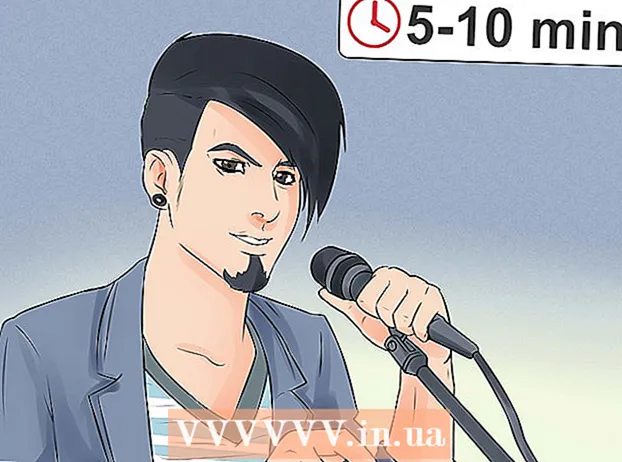Autor:
Eugene Taylor
Data Creației:
12 August 2021
Data Actualizării:
1 Iulie 2024

Conţinut
Acest wikiHow vă învață cum să creșteți volumul computerului. Ambele computere Windows și Mac au o combinație de opțiuni hardware încorporate și setări de sistem pe care le puteți utiliza pentru a modifica volumul. Dacă sunteți pe un computer desktop Windows în loc de un laptop, puteți utiliza și butoanele de volum de pe difuzoarele externe pentru a crește volumul de pe computer.
A calca
Metoda 1 din 2: În Windows
 Utilizați butoanele de volum de pe computer sau difuzor. Toate laptopurile au taste cu funcție de volum - când apăsați butonul „creștere volum” (de obicei indicat printr-un +), volumul computerului dvs. va fi mărit.
Utilizați butoanele de volum de pe computer sau difuzor. Toate laptopurile au taste cu funcție de volum - când apăsați butonul „creștere volum” (de obicei indicat printr-un +), volumul computerului dvs. va fi mărit. - Computerele desktop folosesc de obicei difuzoare externe dedicate, deci veți utiliza în general controlul volumului pe aceste difuzoare.
 Utilizați comenzile rapide de la tastatură. Dacă laptopul dvs. are o pictogramă de volum pe sau deasupra uneia dintre tastele funcționale (de ex. F12) în partea de sus a tastaturii, puteți apăsa adesea tasta funcțională din extrema dreaptă pentru a crește volumul de pe computer.
Utilizați comenzile rapide de la tastatură. Dacă laptopul dvs. are o pictogramă de volum pe sau deasupra uneia dintre tastele funcționale (de ex. F12) în partea de sus a tastaturii, puteți apăsa adesea tasta funcțională din extrema dreaptă pentru a crește volumul de pe computer. - Adesea trebuie Fn țineți apăsat pentru a activa funcția de volum.
- Utilizatorii de desktop nu pot utiliza de obicei comenzi rapide de la tastatură pentru a regla volumul, cu excepția cazului în care utilizează un monitor cu difuzoare încorporate.
 Utilizați glisorul „Volum”. Dacă aveți un laptop, puteți regla și volumul computerului din bara de activități - faceți clic pe pictograma volum din colțul din dreapta jos al ecranului, apoi glisați glisorul spre dreapta în fereastra care apare.
Utilizați glisorul „Volum”. Dacă aveți un laptop, puteți regla și volumul computerului din bara de activități - faceți clic pe pictograma volum din colțul din dreapta jos al ecranului, apoi glisați glisorul spre dreapta în fereastra care apare. - Din nou, acest lucru nu este de obicei posibil pe un desktop.
 Deschideți Start
Deschideți Start  Deschideți meniul Sunet. Tip sunet și apoi faceți clic pe Sunet în partea de sus a meniului Start.
Deschideți meniul Sunet. Tip sunet și apoi faceți clic pe Sunet în partea de sus a meniului Start.  Faceți clic pe fila Joaca. Este în partea de sus a ferestrei Sound.
Faceți clic pe fila Joaca. Este în partea de sus a ferestrei Sound.  Selectați difuzoarele computerului. Faceți clic pe opțiunea „Boxe” pentru a face acest lucru.
Selectați difuzoarele computerului. Faceți clic pe opțiunea „Boxe” pentru a face acest lucru. - În funcție de difuzoarele de pe computer, este posibil să vedeți numele sau marca difuzoarelor aici.
 Click pe Proprietăți. Această opțiune se află în colțul din dreapta jos al ferestrei. Aceasta va deschide o fereastră pop-up.
Click pe Proprietăți. Această opțiune se află în colțul din dreapta jos al ferestrei. Aceasta va deschide o fereastră pop-up.  Faceți clic pe fila Nivele. Este în partea de sus a ferestrei pop-up.
Faceți clic pe fila Nivele. Este în partea de sus a ferestrei pop-up.  Trageți glisorul spre dreapta. Aceasta crește volumul difuzoarelor.
Trageți glisorul spre dreapta. Aceasta crește volumul difuzoarelor. - Dacă glisorul este deja la 100%, volumul de pe computer nu poate fi mărit.
 Salvați modificările. Click pe O.K în partea de jos a ambelor ferestre sonore deschise pentru a face acest lucru. Volumul computerului dvs. ar trebui să fie acum mai mare.
Salvați modificările. Click pe O.K în partea de jos a ambelor ferestre sonore deschise pentru a face acest lucru. Volumul computerului dvs. ar trebui să fie acum mai mare.
Metoda 2 din 2: pe un Mac
 Utilizați tastele de pe tastatura Mac-ului. Dacă sunteți pe F12 Tasta din partea de sus a tastaturii Mac-ului dvs. va crește volumul cu un pas.
Utilizați tastele de pe tastatura Mac-ului. Dacă sunteți pe F12 Tasta din partea de sus a tastaturii Mac-ului dvs. va crește volumul cu un pas. - Dacă Mac-ul dvs. are un touch pad, deschideți
 Utilizați meniul „Sunet” din bara de meniu. Faceți clic pe Volum
Utilizați meniul „Sunet” din bara de meniu. Faceți clic pe Volum  Deschideți meniul Apple
Deschideți meniul Apple  Click pe Preferințe sistem. Se află în meniul derulant. Se deschide fereastra Preferințe sistem.
Click pe Preferințe sistem. Se află în meniul derulant. Se deschide fereastra Preferințe sistem.  Click pe Sunet. Veți vedea această pictogramă în formă de difuzor în fereastra Preferințe sistem. Aceasta va deschide o fereastră pop-up.
Click pe Sunet. Veți vedea această pictogramă în formă de difuzor în fereastra Preferințe sistem. Aceasta va deschide o fereastră pop-up.  Faceți clic pe fila Volumul de ieșire. Este în partea de sus a ferestrei Sound.
Faceți clic pe fila Volumul de ieșire. Este în partea de sus a ferestrei Sound.  Click pe Boxe interne. Această opțiune se află în partea de sus a ferestrei.
Click pe Boxe interne. Această opțiune se află în partea de sus a ferestrei.  Măriți volumul computerului dvs. Mac. Trageți glisorul „Volum de ieșire” din partea de jos a ferestrei spre dreapta. Aceasta crește volumul difuzoarelor Mac.
Măriți volumul computerului dvs. Mac. Trageți glisorul „Volum de ieșire” din partea de jos a ferestrei spre dreapta. Aceasta crește volumul difuzoarelor Mac. - Dacă caseta de selectare „Dezactivare” are o bifă, faceți clic pe caseta de selectare pentru a opri computerul.
- Când închideți acest meniu, setările dvs. vor fi salvate.
- Dacă Mac-ul dvs. are un touch pad, deschideți
sfaturi
- Verificați dacă setările de volum din aplicația pe care o utilizați sunt, de asemenea, setate la volumul maxim. Acest lucru vă poate ajuta să creșteți și mai mult volumul atunci când setările dispozitivului dvs. sunt deja maximizate. De exemplu, dacă vizionați videoclipuri YouTube, asigurați-vă că glisorul de volum este setat la cea mai înaltă setare.
- Luați în considerare utilizarea difuzoarelor externe sau a unui difuzor Bluetooth fără fir pentru a crește volumul. După ce l-ați conectat la computer sau dispozitiv, veți putea crește destul de mult volumul.
Avertizări
- Dacă aveți căști (sau similare) conectate la ieșirea audio a computerului, va trebui să le deconectați înainte de a auzi difuzoarele computerului.